

|
|
|
|
|
Win11 23h2系统有一个高性能模式,不少的用户们在开启后发现自己的电脑下降很快,那么高性能电源计划要怎么关闭?用户们可以直接的打开控制面板下的硬件和声音,然后选择电源计划来进行操作就可以了。下面就让本站来为用户们来仔细的介绍一下Win11 23h2高性能电源计划关闭方法吧。 Win11 23h2高性能电源计划关闭方法 1、首先我们点击任务栏下方的搜索按钮,然后在其中搜索并打开控制面板。 2、接着在控制面板中找到硬件和声音。 3、然后找到其中的电源选项,点击下方的选择电源计划。 4、再点击显示附加计划右侧的小箭头,如图所示。 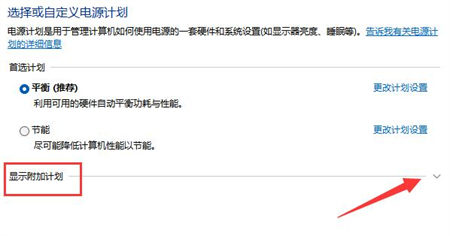 5、最后只要取消勾选隐藏附加计划下方的高性能就可以了。 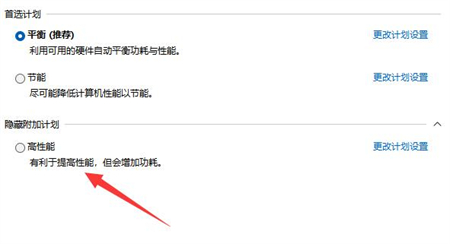 以上就是Win11 23h2高性能电源计划怎么关闭?Win11 23h2高性能电源计划关闭教程的全部内容,望能这篇Win11 23h2高性能电源计划怎么关闭?Win11 23h2高性能电源计划关闭教程可以帮助您解决问题,能够解决大家的实际问题是软件自学网一直努力的方向和目标。 |